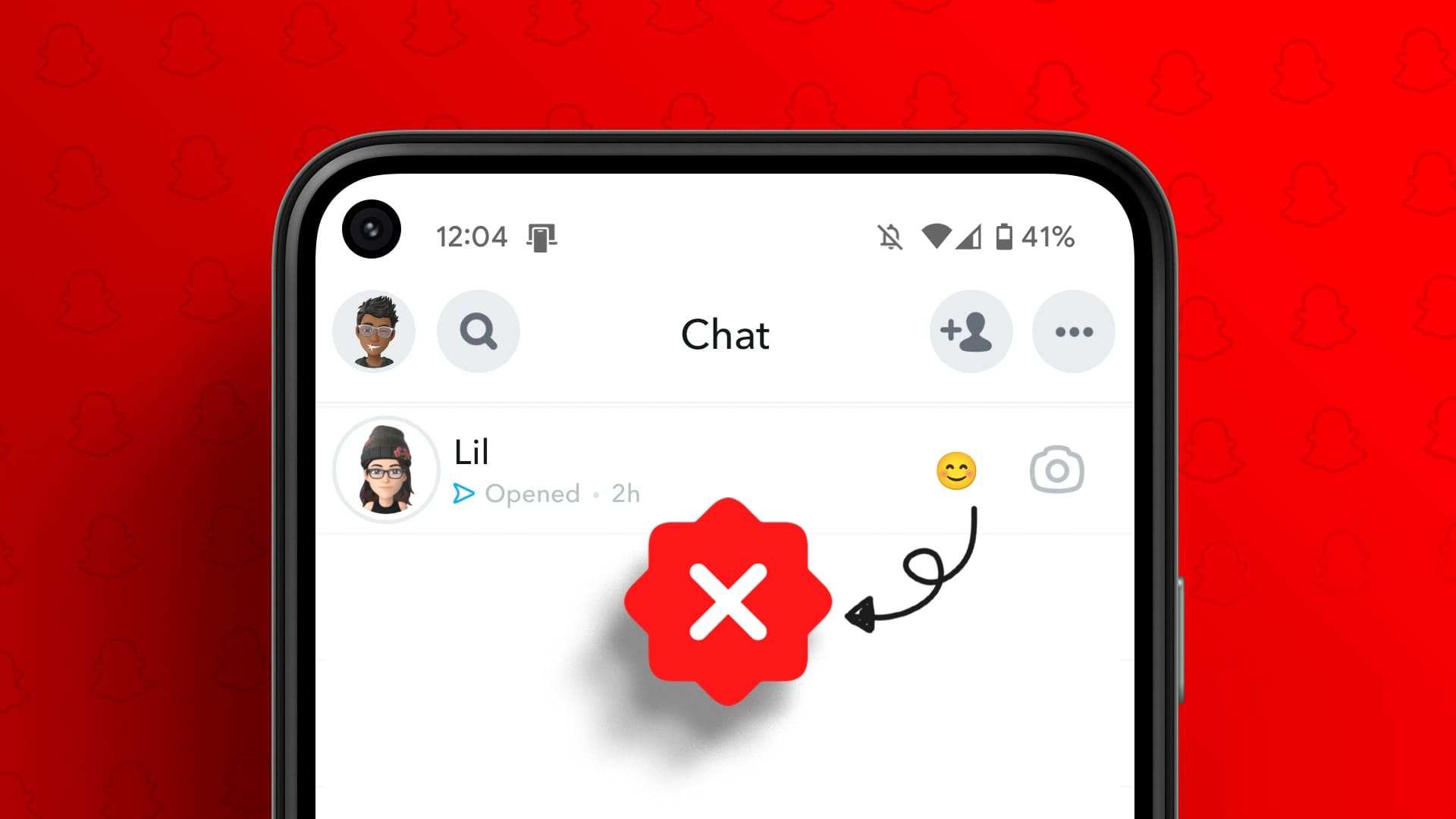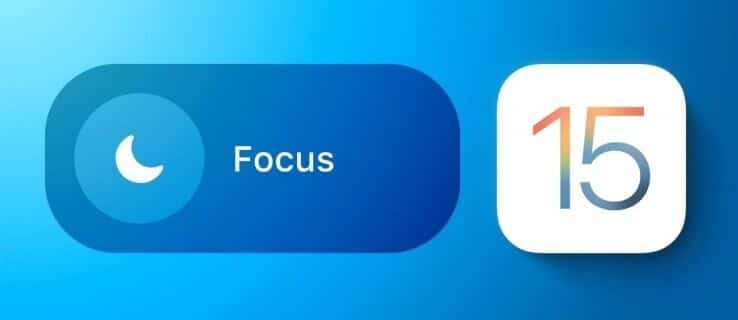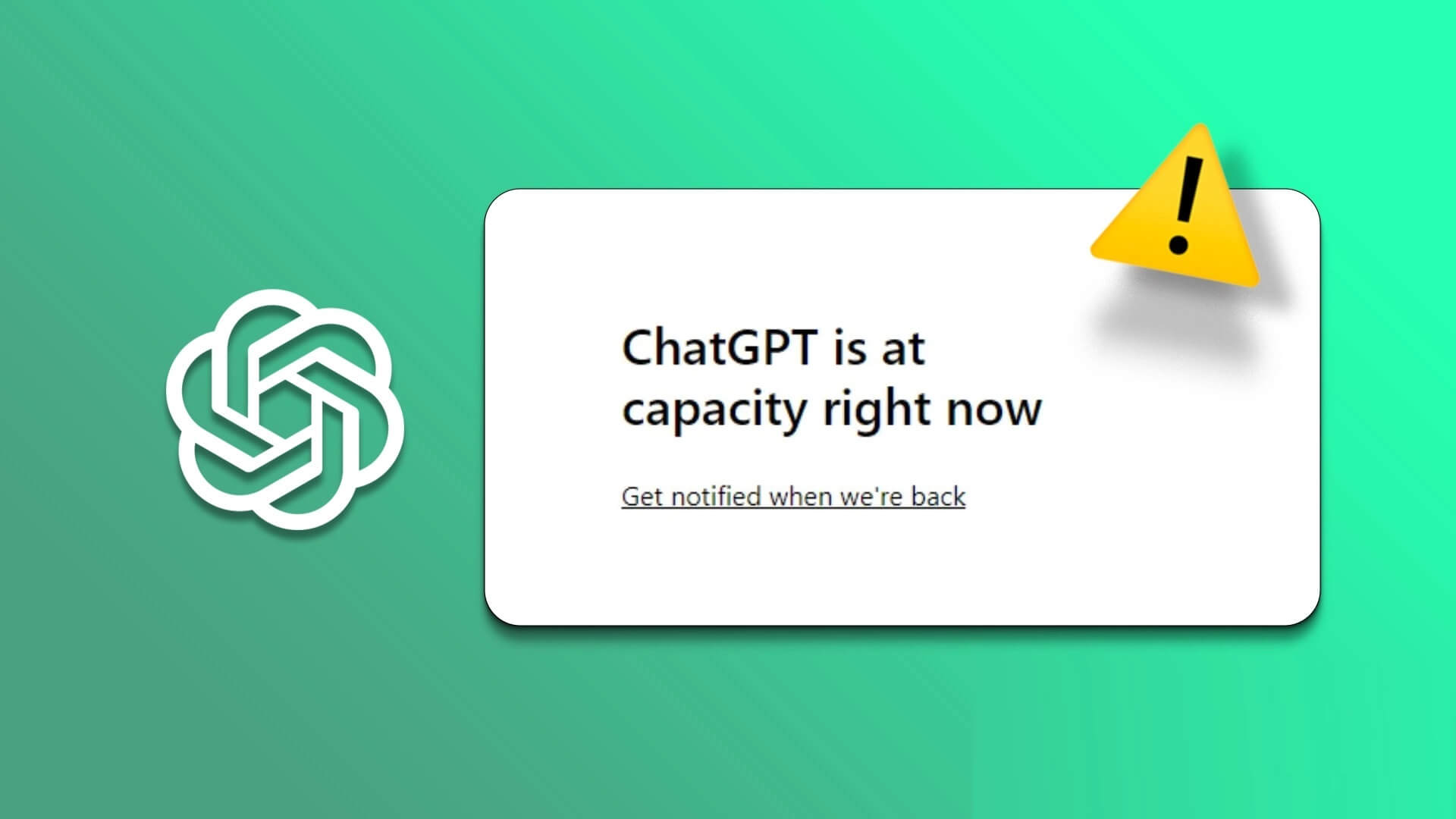Önemli Konumlar, iPhone'larda ve iCloud'a bağlı cihazlarda, ziyaret edilen yerleri ve ziyaret sıklığını izleyen bir özelliktir. Elde edilen veriler, iPhone kullanıcılarının ilgi duyduğu yerleri belirlemek ve fotoğraflardaki konum bellekleri veya daha iyi trafik yönlendirmesi gibi özelleştirilmiş hizmetler sağlamak için kullanılır. Bu, kulağa Apple hareketinizi izliyor ve muhtemelen veri depoluyormuş gibi gelse de, telefon üreticisi aksini söylüyor, bu makalede iPhone'daki önemli konumları nasıl yöneteceğimizi öğreneceğiz.
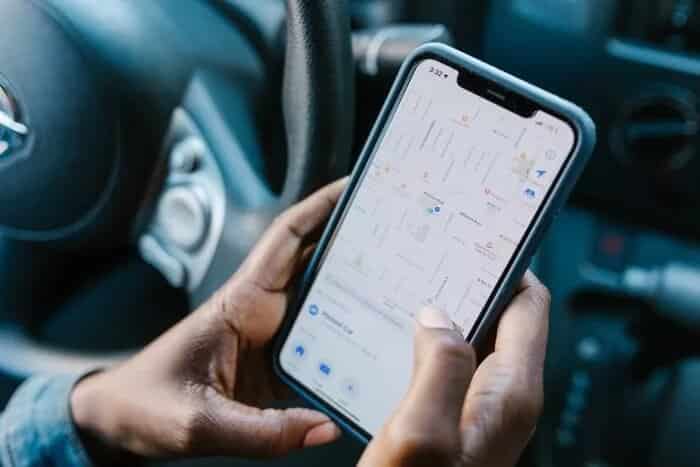
göre Apple'ı ifşa etmek Ancak, Önemli Sitelerdeki veriler uçtan uca şifrelenir ve telefon üreticisi tarafından okunamaz. Ancak, bu özelliği kontrol etmek istiyorsanız, bunu nasıl yapacağınız aşağıda açıklanmıştır:
Önemli siteler nasıl çalıştırılır
Önemli Konumları etkinleştirerek Fotoğraflar, Takvimler ve Haritalar gibi uygulamalarda konumla ilgili bilgilere erişebilirsiniz. Bunu nasıl etkinleştireceğiniz aşağıda açıklanmıştır:
Adım 1: iPhone'unuzun ana ekranından Ayarlar uygulamasını başlatın.

Adım 2: Seçenekler listesinde aşağı kaydırın ve Gizlilik üzerine dokunun.

Aşama 3: Konum Servisleri'ni seçin.

Adım 4: Sayfayı aşağı kaydırın ve listenin altındaki Sistem Hizmetleri'ni seçin.

Adım 5: Sayfayı aşağı kaydırın ve Önemli Siteler'i seçin.

Aşama 6: Bu seçeneğe tıkladığınızda, kendinizi doğrulamanız gerekecektir. Kimlik doğrulama, Touch ID, Face ID veya parolanız aracılığıyla yapılabilir.
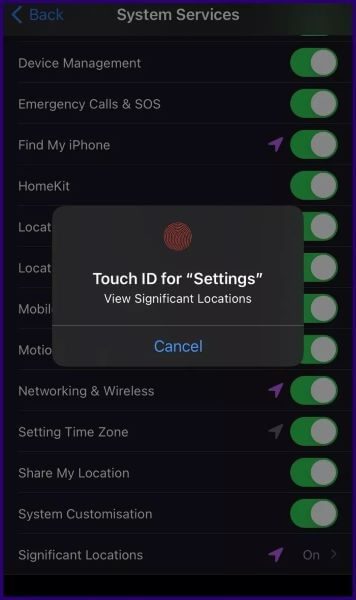
Adım 7: Yeni sayfada, Önemli Siteler'in yanındaki düğmenin gri dolgulu olup olmadığını kontrol edin. Eğer öyleyse, açmak için ona dokunun.
Önemli siteleri etkinleştirerek, sık ziyaret ettiğiniz sitelerden bazılarını bir süre sonra Geçmiş altında görmelisiniz.
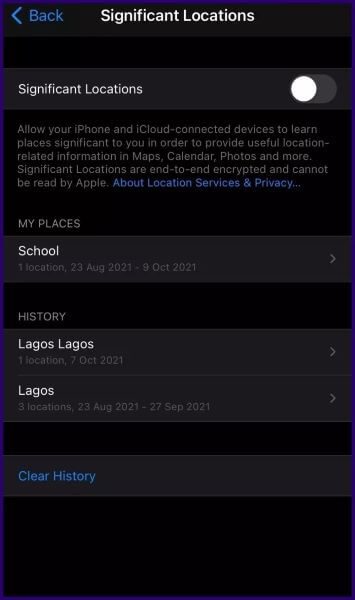
İPhone'da önemli siteler nasıl kapatılır
iPhone'unuzu bir süredir kullanıyorsanız, Önemli Konum özelliğinin zaten etkinleştirilmiş olması ve konumlarınızı zaten kaydetmiş olmanız ihtimali vardır. Bunu nasıl kapatacağınız aşağıda açıklanmıştır:
Adım 1: iPhone'unuzun ana ekranından Ayarlar uygulamasını başlatın.

Adım 2: Seçenekler listesinde aşağı kaydırın ve Gizlilik üzerine dokunun.

Aşama 3: Konum Servisleri'ni seçin.

Adım 4: Sayfayı aşağı kaydırın ve listenin altındaki Sistem Hizmetleri'ni seçin.

Adım 5: Sayfayı aşağı kaydırın ve Önemli Siteler'i seçin.

Aşama 6: Bu seçeneğe tıkladığınızda, kendinizi doğrulamanız gerekecektir. Kimlik doğrulama, Dokunmatik Kimlik, Yüz Kimliği veya bir parola yoluyla yapılabilir.
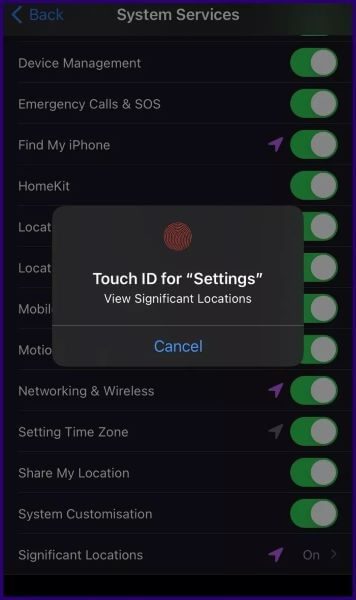
Adım 7: Yeni sayfada, Önemli Siteler'in yanındaki düğmenin yeşil dolgulu olup olmadığını kontrol edin. Eğer öyleyse, kapatmak için ona dokunun.
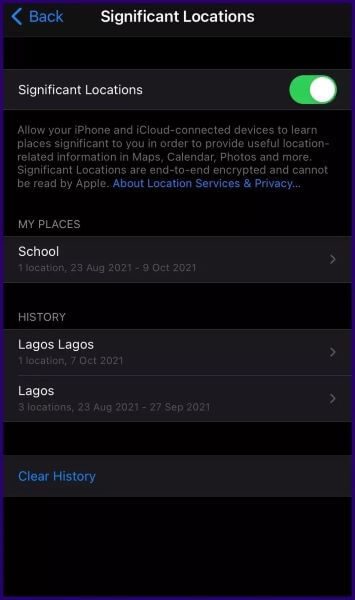
Adım 8: Önemli sitelerin devre dışı bırakıldığını onaylamak için açılır pencereden Kapat'a dokunun.
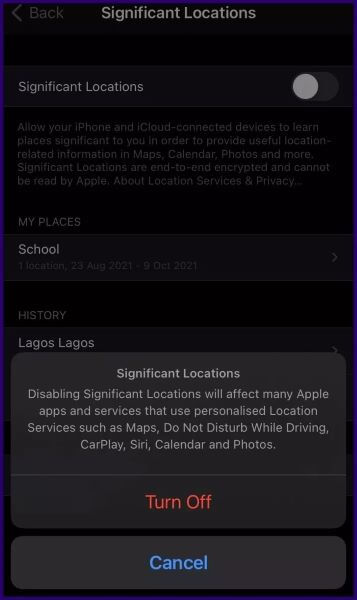
Önemli siteleri devre dışı bırakmak konum geçmişinizi temizlemez, yalnızca cihazınızın konumlarınızla ilgili bilgileri kaydetmesini engeller. Konum geçmişini temizlemek için aşağıdaki adımları izleyin.
Önemli sitelerin geçmişi nasıl temizlenir
Önemli web sitelerinin geçmişini temizlemek söz konusu olduğunda yapabileceğiniz iki işlem vardır. Listeden belirli bir siteyi kaldırabilir veya tüm listeyi temizleyebilirsiniz. İşte nasıl çalıştığı:
Seçili konumu önemli konumların geçmişinden temizle
Belirli bir siteyi önemli sitelerin geçmişinden kaldırmak için izlenmesi gereken adımlar şunlardır:
Adım 1: iPhone'unuzun ana ekranından Ayarlar uygulamasını başlatın.

Adım 2: Seçenekler listesinde aşağı kaydırın ve Gizlilik üzerine dokunun.

Aşama 3: Konum Servisleri'ni seçin.

Adım 4: Sayfayı aşağı kaydırın ve listenin altındaki Sistem Hizmetleri'ni seçin.


Aşama 6: Geçmiş altında, bu başlığın altındaki şehirlerden birini seçin.
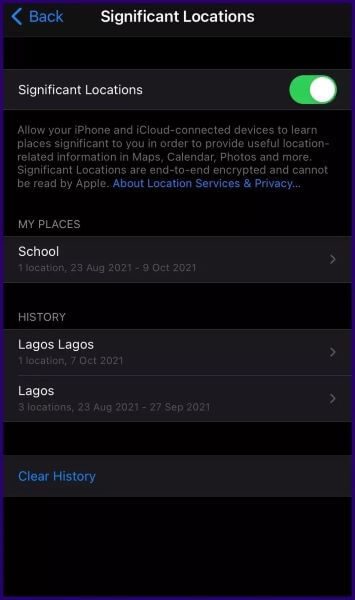
Adım 7: Haritanın sağ üst tarafındaki Düzenle'yi tıklayın.
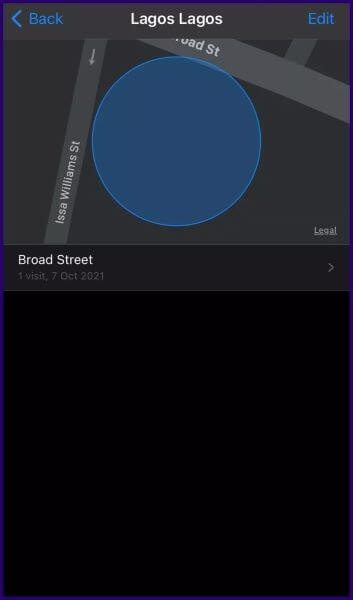
Adım 8: Kaldırmak istediğiniz adresin yanındaki kırmızı çizgiye dokunun.
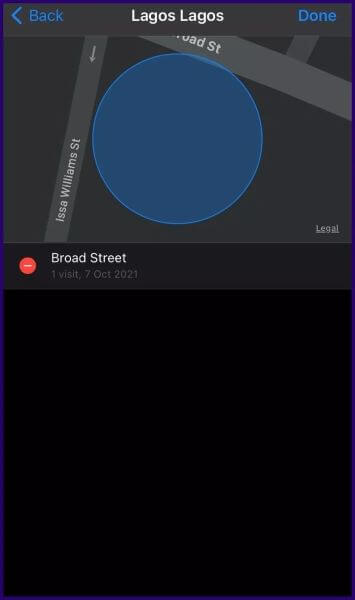
Aşama 9: Başlığı kaldırmak için Sil'i tıklayın.
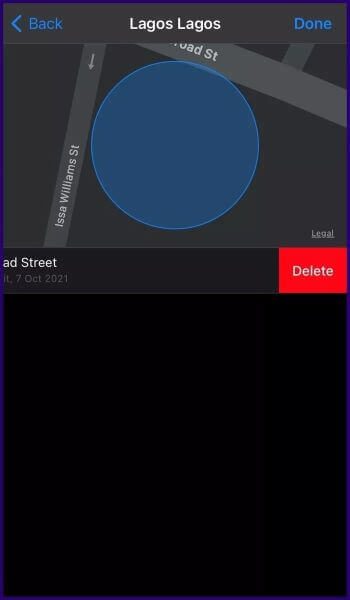
Önemli sitelerin tüm geçmişini temizle
Önemli sitelerin geçmişini tamamen temizlemek için yapmanız gerekenler:
Adım 1: iPhone'unuzun ana ekranından Ayarlar uygulamasını başlatın.

Adım 2: Seçenekler listesinde aşağı kaydırın ve Gizlilik üzerine dokunun.

Aşama 3: Konum Servisleri'ni seçin.

Adım 4: Sayfayı aşağı kaydırın ve listenin altındaki Sistem Hizmetleri'ni seçin.


Aşama 6: Seçenekler listesinde aşağı kaydırın ve Geçmişi Temizle üzerine dokunun.
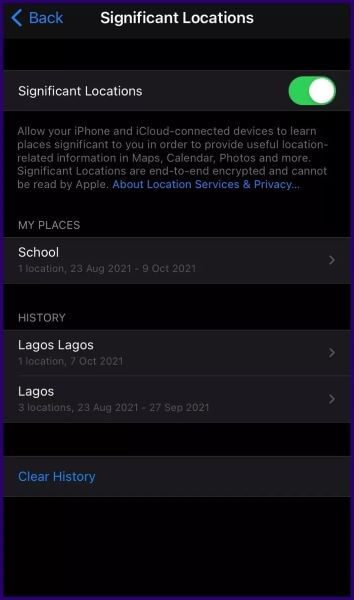
Adım 7: Eyleminizi onaylamanızı isteyen bir uyarı alacaksınız, tekrar Geçmişi Temizle'ye tıklayın.
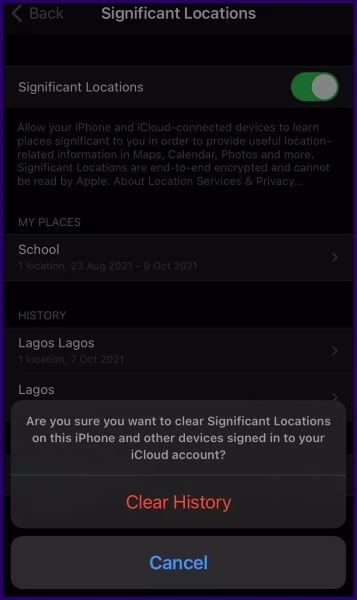
IPHONE'da Konum Tabanlı Hatırlatıcıları Düzeltin
iPhone'unuzda önemli konumlar devre dışı bırakıldığında, cihazdaki konuma bağlı özelliklerin veya uygulamaların performansı etkilenebilir. Bunun bir örneği, konum tabanlı hatırlatıcılardır. Ancak, önemli konumlar etkinleştirilirse veKonum tabanlı hatırlatıcılar çalışmadı Diğer düzeltmeleri denemeniz gerekebilir.